Hvilke strømmetjenester kan du bruke på Nintendo Switch?

Oppdag populære strømmetjenester som Hulu, YouTube og Twitch tilgjengelig på Nintendo Switch. Finn ut hvordan du kan bruke konsollen som underholdningssenter.
AutoPlay er en funksjon i Windows som automatisk skanner en enhet når den er koblet til datamaskinen din, og basert på innstillingene dine, vil enten utføre en spesifisert handling eller ikke gjøre noe i det hele tatt. For å forstå AutoPlay må du imidlertid også forstå en annen svært lik funksjon kalt AutoRun.
De fleste tror AutoRun og AutoPlay bare er to begreper for det samme, men det er ikke nøyaktig. AutoRun er en funksjon som først kom ut i Windows 95! Hva var egentlig vitsen med det? For å gjøre det enklere å installere apper for ikke-teknikere. Hvis en CD inneholdt en fil kalt autorun.inf i rotkatalogen, oppdaget Windows den automatisk og fulgte instruksjonene i den filen.
Innholdsfortegnelse
Denne filen er vanligvis veldig enkel og peker i utgangspunktet bare til en fil på platen, vanligvis installasjonsfilen eller installasjonsfilen. Her er et eksempel på en nedenfor:
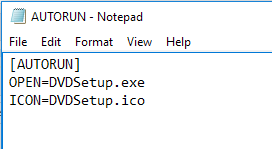
I Windows XP og tidligere vil filen bli lest og kjøres automatisk uten noen form for spørsmål. Hvis du noen gang har lagt inn en installasjons-CD/DVD for en maskinvare eller et program i Windows XP eller tidligere, ville det bare begynne å kjøre oppsettprogrammet.
Dette utgjorde åpenbart alvorlige sikkerhetsrisikoer, og Microsoft introduserte AutoPlay som en måte å fikse problemet på. AutoPlays jobb er å undersøke en nylig tilkoblet medieenhet, finne ut hva slags innhold som er på den, og deretter vise en dialogboks som lar brukeren starte et program for å spille, kjøre eller vise innholdet.
Nå, avhengig av operativsystemet du kjører, vil AutoRun og AutoPlay fungere annerledes. I alle versjoner av Windows tidligere enn Windows Vista, kjøres AutoRun før Autokjør, med mindre AutoRun er deaktivert. Hvis den ikke er deaktivert, kjøres AutoRun og den søker etter AutoRun.inf -filen.
I Windows XP, hvis autorun.inf-filen blir funnet, kan AutoRun gå videre og omgå AutoPlay helt og starte programmet uten å spørre brukeren først.
I Windows Vista og nyere kan ikke AutoRun hoppe forbi AutoPlay. Hvis det er en AutoRun.inf-fil, vil den fortsatt bli lest, men i stedet for at applikasjonen startes automatisk, vil en dialogboks dukke opp med en liste over valg, hvorav noen kan være fra autorun.inf-filen.
AutoRun vs. AutoPlay eksempel
For å gjøre dette helt klart, la oss gå gjennom et eksempel. Jeg har med meg en MSI-driver-CD som jeg vil gå inn i Windows XP, Windows 7 og Windows 10 for å se hva som skjer. AutoRun.inf-filen er den enkle som vises i skjermbildet ovenfor.
I Windows XP leses platen, en autorun.inf-fil blir funnet og MSI-oppsettprogrammet dukker automatisk opp på skjermen.
Men når jeg setter den samme CD-en inn i Windows 7, får jeg i stedet følgende AutoPlay-dialog:
Som du kan se, prøver den å kjøre DVDsetup.exe-filen nevnt i autorun.inf-filen, men nå får du muligheten til å velge. Det samme gjelder for Windows 10. Her får du først et varsel på skjermen din.
Hvis du klikker på det, vil det få opp AutoPlay-dialogen der du kan velge hvilken handling som skal utføres.
Totalt sett, selv om du kan deaktivere AutoPlay-funksjonen i Windows 7 og høyere, kommer det ikke til å skade datamaskinen din fordi ingen programmer kan kjøres uten din tillatelse. Alt AutoPlay gjør er å oppdage media og vise alternativene for deg.
Hvis du kjører Windows XP, derimot, kan det være en god idé å deaktivere AutoRun fordi på det operativsystemet kan programmer fortsatt kjøres uten brukerens samtykke.
Konfigurer AutoPlay i Windows 7
Det er verdt å merke seg at i Windows 7 kan du endre AutoPlay-innstillingene slik at de etterligner hvordan det fungerer i Windows XP. Dette er sannsynligvis ikke noe du ønsker å gjøre, men det er et alternativ.
For å konfigurere AutoPlay, klikk på Start og skriv inn autoplay . Velg det første alternativet øverst.
Dette vil få opp en helt gigantisk liste over elementer som du kan konfigurere individuelt. Heldigvis har denne listen blitt kraftig redusert i Windows 10 som du vil se nedenfor. Merk at hvis du vil slå av AutoPlay helt i Windows 7, fjerner du bare merket for Bruk Autokjør for alle medier og enheter helt øverst.
Grunnen til at jeg fikk popup-dialogen da jeg la inn programvare-CDen min, var fordi Programvare og spill var satt til Spør meg hver gang . Du kan endre dette til Installer eller kjør program fra mediene dine , Åpne mappen for å vise filer eller Gjør ingen handling .
Listen over alternativer å velge mellom vil variere avhengig av hvilken type media som er tilkoblet. For eksempel vil en lyd-CD eller DVD-film ha muligheten til å spilles av med Windows Media Player. Hvis du kobler til en enhet med bilder eller videoer, har du muligheten til å importere elementene automatisk. I tillegg til standardelementene, hvis du noen gang koblet andre enheter til datamaskinen din, som en smarttelefon eller nettbrett, vil de vises helt nederst.
Konfigurer AutoPlay i Windows 10
I Windows 10 klikker du på Start og skriver inn Autokjør for å åpne dialogboksen Innstillinger for Autokjør . Som du kan se, er det bare to alternativer i stedet for de mange i Windows 7. Som med Windows 7, hvis du koblet til en annen ekstern enhet, vil de dukke opp etter Flyttbar stasjon og minnekort .
Alternativene er stort sett de samme når det gjelder handlingene du kan ta. For meg, hver gang jeg koblet til iPhonen min, ville den prøve å importere dem til OneDrive, noe jeg ikke ønsket skulle skje. Dette er stedet hvor du kan slå det av.
Fra min testing ser det ut til at alternativene for minnekort brukes når du setter inn en DVD eller CD.
Siden de fleste bruker de nyeste versjonene av Windows, trenger du egentlig ikke lenger å bekymre deg for noe annet enn AutoPlay. Det er også en enkel prosess å deaktivere eller aktivere AutoPlay i Windows hvis du vil. Hvis du har spørsmål, kommenter gjerne. Nyt!
Oppdag populære strømmetjenester som Hulu, YouTube og Twitch tilgjengelig på Nintendo Switch. Finn ut hvordan du kan bruke konsollen som underholdningssenter.
I motsetning til andre TV-strømmetjenester, tilbyr Peacock TV en gratis plan som lar brukere streame opptil 7500 timer med utvalgte filmer, TV-serier, sportsprogrammer og dokumentarer uten å betale en krone. Det er en god app å ha på strømmeenheten hvis du trenger en pause fra å betale Netflix-abonnementsavgifter.
Zoom er en populær videokonferanse- og møteapp. Hvis du er i et Zoom-møte, kan det være nyttig å dempe deg selv slik at du ikke avbryter høyttaleren ved et uhell, spesielt hvis møtet er stort, som et webinar.
Det føles godt å "klippe ledningen" og spare penger ved å bytte til strømmetjenester som Netflix eller Amazon Prime. Imidlertid tilbyr kabelselskaper fortsatt visse typer innhold du ikke finner ved å bruke en on-demand-tjeneste.
Facebook er det største sosiale medienettverket, med milliarder av mennesker som bruker det daglig. Men det betyr ikke at det ikke har noen problemer.
Du kan bruke Facebook til å holde kontakten med venner, kjøpe eller selge produkter, bli med i fangrupper og mer. Men det oppstår problemer når du blir lagt til grupper av andre mennesker, spesielt hvis den gruppen er laget for å spamme deg eller selge deg noe.
Mange mennesker liker å sovne og høre på musikk. Tross alt, med mange avslappende spillelister der ute, hvem ville ikke ønske å gå i dvale til de milde belastningene til en japansk fløyte.
Trenger å finne eller sjekke gjeldende BIOS-versjon på din bærbare eller stasjonære datamaskin. BIOS- eller UEFI-fastvaren er programvaren som leveres installert på PC-hovedkortet som standard, og som oppdager og kontrollerer den innebygde maskinvaren, inkludert harddisker, skjermkort, USB-porter, minne, etc.
Få ting er så frustrerende som å måtte forholde seg til en intermitterende internettforbindelse som stadig kobles fra og kobles til igjen. Kanskje du jobber med en presserende oppgave, lurer på favorittprogrammet ditt på Netflix, eller spiller et opphetet nettspill, bare for å bli frakoblet brått uansett årsak.
Det er tider når brukere tømmer alle muligheter og tyr til å tilbakestille BIOS for å fikse datamaskinen. BIOS kan bli ødelagt på grunn av en oppdatering som har gått galt eller på grunn av skadelig programvare.
Hver gang du surfer på internett, registrerer nettleseren adressene til hver nettside du kommer over i historien. Det lar deg holde oversikt over tidligere aktivitet og hjelper deg også raskt å besøke nettsteder igjen.
Du har sendt flere filer til skriveren, men den skriver ikke ut noe dokument. Du sjekker skriverens status i Windows Settings-menyen, og det står "Offline.
Roblox er et av de mest populære nettspillene, spesielt blant den yngre demografien. Det gir spillerne muligheten til ikke bare å spille spill, men også å lage sine egne.
Nettbaserte produktivitetsverktøy gir mange muligheter til å automatisere arbeidsflyter eller bruke apper og appintegrasjoner for å organisere livet ditt og jobbe mer effektivt. Slack er et populært samarbeidsverktøy som tilbyr integrasjoner med tusenvis av andre apper slik at du kan ha funksjonaliteten til flere apper på ett sted.
Adobe Illustrator er det fremste programmet for å lage og redigere vektorgrafikk som logoer som kan skaleres opp eller ned uten å miste detaljer. Et definerende kjennetegn ved Illustrator er at det er mange måter å oppnå det samme målet på.
3D filamentskrivere kan produsere alt fra feriepynt til medisinske implantater, så det mangler ikke på spenning i prosessen. Problemet er å komme fra 3D-modellen til selve utskriften.
Hvis du har mottatt en datamaskin i gave eller ønsker å kjøpe en brukt eller rabattert modell, lurer du kanskje på hvordan du kan finne ut hvor gammel datamaskinen din er. Selv om det ikke alltid er en presis eller enkel prosess, er det mulig å få en god idé om hvor gammel Windows-datamaskinen din er ved å bruke noen få triks.
Selv om det er praktisk å gi telefonen talekommandoer og få den til å svare automatisk, kommer denne bekvemmeligheten med store personvernavveininger. Det betyr at Google hele tiden må lytte til deg gjennom mikrofonen din slik at den vet når den skal svare.
Microsoft fortsetter sin lange historie med å inkludere mange apper vi ikke trenger i Windows 11. Det kalles noen ganger bloatware.
Ved å bruke unike fonter i prosjektet ditt vil ikke bare videoen skille seg ut for seerne, men det kan også være en fin måte å etablere en merkevare på. Heldigvis sitter du ikke bare fast med standardfontene som allerede er i Adobe Premiere Pro.
Oppdag smarte triks for å forlenge levetiden til PC-en, inkludert regelmessige rengjøringsrutiner og hvordan du deaktiverer apper som bruker systemressursene dine.
Les denne artikkelen for å lære enkle metoder for å stoppe Windows 11 oppdateringer som pågår. Du vil også lære hvordan du kan forsinke vanlige oppdateringer.
Med Windows 11 kan du umiddelbart få tilgang til programmene eller applikasjonene du trenger ved å bruke funksjonen Feste til oppgavelinjen.
Finn ut hva du skal gjøre når Windows Taskbar ikke fungerer i Windows 11, med en liste over dokumenterte løsninger og feilsøkingstips som du kan prøve.
Vil du lære om Microsofts verktøy for fjernhjelp? Les videre for å finne ut hvordan du sender invitasjon til fjernhjelp og godtar en invitasjon.
Oppdag hva TPM 2.0 er, finn ut hvordan det gagner enheten din med Windows, og lær hvordan du slår det på med enkle trinn-for-trinn-instruksjoner.
Hvis tastaturet ditt dobbeltrykker, start datamaskinen på nytt og rengjør tastaturet. Sjekk deretter innstillingene for tastaturet.
Vil du ikke at andre skal få tilgang til datamaskinen din mens du er borte? Prøv disse effektive måtene å låse skjermen i Windows 11.
Vil du fjerne Windows-tjenester som du ikke ønsker på PC-en din med Windows 11? Finn her noen enkle metoder du kan stole på!
Finn ut hvordan du fikser feilkode 0x80070070 på Windows 11, som ofte vises når du installerer en ny Windows-oppdatering.




























